PPT如何用追光动画做出追光效果
来源:网络收集 点击: 时间:2024-01-21【导读】:
用追光灯动画,轻松帮你追到朱一龙老师!工具/原料moreOffice 365或2016前期准备1/2分步阅读 2/2
2/2 设置该渐变填充的方法1/5
设置该渐变填充的方法1/5 2/5
2/5 3/5
3/5 4/5
4/5 5/5
5/5 为色块添加动画效果1/3
为色块添加动画效果1/3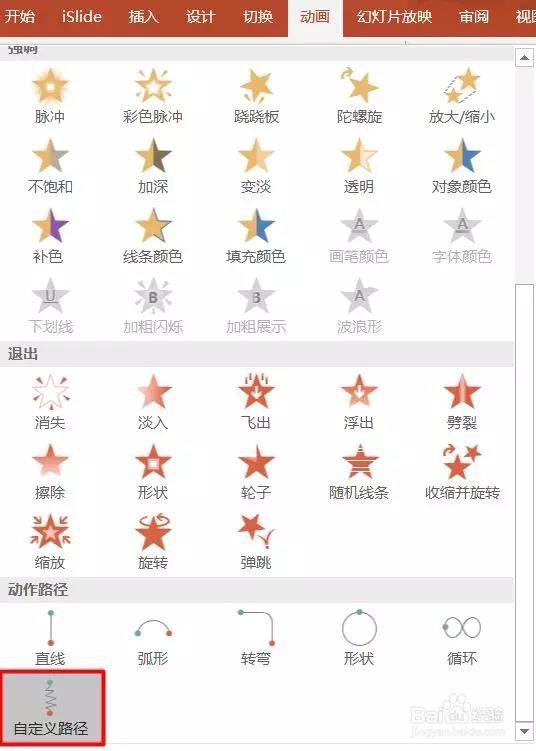 2/3
2/3 3/3
3/3
❶ 居老师照片×1
❷ 黑色色块×1
❸ Office 2016及以上版本的 PPT×1
 2/2
2/2先收拾收拾右边的黑色色块~
这里我们为了让光线打在居老师身上,最终要让黑色色块变成这样:
也就是为黑色色块设置射线类型的渐变填充~
 设置该渐变填充的方法1/5
设置该渐变填充的方法1/5右键单击色块,选择【设置形状格式】:
 2/5
2/5依次单击【填充】-【渐变填充】,在【类型】选项卡中,把渐变类型改为【射线】:
 3/5
3/5把渐变方向改为【从中心】:
 4/5
4/5参考下图,来调整渐变光圈的参数。
这里为了渐变过渡更自然,设置了四个停止点,一般来说三个就够啦,第二个停止点删掉也不影响效果:
 5/5
5/5这样我们就得到了可以模拟光束的色块,再把居老师的照片置于底层看下效果:
 为色块添加动画效果1/3
为色块添加动画效果1/3选中黑色色块,依次单击上方工具栏里的【动画】-【自定义路径】:
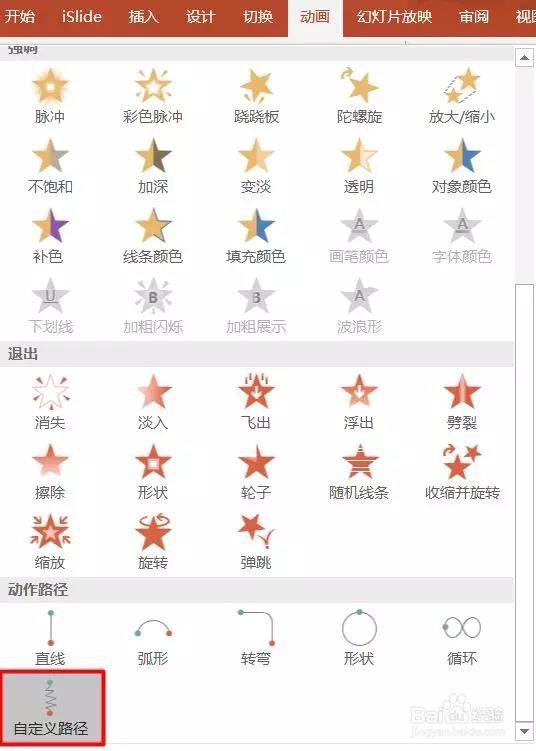 2/3
2/3利用鼠标左键,画出我们想让色块移动的路径,色块就能动起来啦:
 3/3
3/3记得让自定义路径最后停顿的位置,刚好位于画面中心,这样才能让光束最终定格在居老师脸上~
版权声明:
1、本文系转载,版权归原作者所有,旨在传递信息,不代表看本站的观点和立场。
2、本站仅提供信息发布平台,不承担相关法律责任。
3、若侵犯您的版权或隐私,请联系本站管理员删除。
4、文章链接:http://www.1haoku.cn/art_1124.html
 订阅
订阅